Napraw brak usługi inteligentnego transferu w tle w usługach
Różne / / November 28, 2021
Napraw brak usługi inteligentnego transferu w tle w usługach: Jeśli masz problemy z aktualizacją systemu Windows lub w ogóle nie możesz zaktualizować systemu Windows, prawdopodobnie jedna z powiązanych usług mogła zostać wyłączona lub przestała działać. Aktualizacja systemu Windows zależy od usługi inteligentnego transferu w tle (BITS), która działa dla niej jako menedżer pobierania, ale jeśli usługa jest wyłączona, aktualizacja systemu Windows nie będzie działać. Teraz najbardziej oczywistą rzeczą jest włączenie BITS z okna usług, ale tak się dzieje interesujące, usługi inteligentnego transferu w tle (BITS) nigdzie nie można znaleźć w okno service.msc.
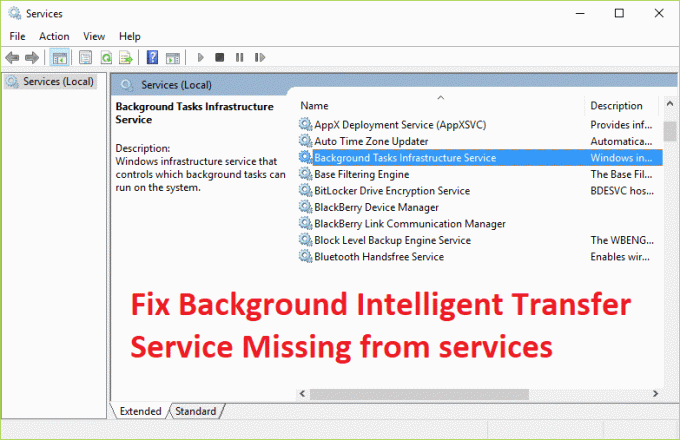
Cóż, to bardzo dziwne problemy, ponieważ BITS jest domyślnie obecny na każdym komputerze i nie ma możliwości, aby po prostu zniknął z systemu Windows. Może to być spowodowane infekcją złośliwym oprogramowaniem lub wirusem, które mogły całkowicie usunąć usługę BITS z komputera, a jeśli spróbujesz uruchomić usługę Windows Update, otrzymasz kod błędu 80246008. W każdym razie, nie marnując czasu, zobaczmy, jak faktycznie naprawić brak usługi inteligentnego transferu w tle w usługach za pomocą poniższego przewodnika rozwiązywania problemów.
Zawartość
- Napraw brak usługi inteligentnego transferu w tle w usługach
- Metoda 1: Ponownie zarejestruj BITY
- Metoda 2: Ponownie zarejestruj pliki DLL
- Metoda 3: Uruchom narzędzie Microsoft Fixit
- Metoda 4: Uruchom Kontroler plików systemowych
- Metoda 5: Uruchom DISM
- Metoda 6: Poprawka rejestru
Napraw brak usługi inteligentnego transferu w tle w usługach
Upewnij się Utworzyć punkt przywracania na wypadek, gdyby coś poszło nie tak.
Metoda 1: Ponownie zarejestruj BITY
1. Naciśnij klawisz Windows + X, a następnie wybierz Wiersz polecenia (administrator).

2. Wpisz następujące polecenie w cmd i naciśnij Enter:
sc create BITS binpath = „c:\windows\system32\svchost.exe – k netsvcs” start = opóźnione-auto

3.Wyjdź z polecenia cmd i uruchom ponownie komputer, aby zapisać zmiany.
4. Naciśnij klawisz Windows + R, a następnie wpisz services.msc i naciśnij Enter.

5. Znajdź BITS i kliknij go dwukrotnie, upewnij się, że ustawiłeś typ uruchamiania na Automatyczny i kliknij Początek.

6. Kliknij Zastosuj, a następnie OK.
7. Uruchom ponownie komputer, aby zapisać zmiany i sprawdzić, czy jesteś w stanie Napraw brak usługi inteligentnego transferu w tle w oknie usług.
Metoda 2: Ponownie zarejestruj pliki DLL
1. Naciśnij klawisz Windows + X, a następnie wybierz Wiersz polecenia (administrator).

2. Wpisz następujące polecenie jeden po drugim i naciśnij Enter po każdym z nich:
REGSVR32 QMGR.DLL /s. REGSVR32 QMGRPRXY.DLL /s. REGSVR32 WUPS2.DLL /S. REGSVR32 WUPS.DLL /S. REGSVR32 WUAUENG.DLL /S. REGSVR32 WUAPI.DLL /S. REGSVR32 WUCLTUX.DLL /S. REGSVR32 WUWEBV.DLL /S. REGSVR32 JSCRIPT.DLL /S. REGSVR32 MSXML3.DLL /S
3. Po wykonaniu polecenia ponownie spróbuj uruchomić usługi BITS.
4. Uruchom ponownie komputer, aby zapisać zmiany.
Metoda 3: Uruchom narzędzie Microsoft Fixit
Czasami wiele kłopotów można zaoszczędzić, po prostu biegając Naprawa Microsft ponieważ może rozwiązać problem, a następnie faktycznie go naprawić. Jeśli Fixit nie jest w stanie Napraw brak usługi inteligentnego transferu w tle w oknie usług Problem to nie martw się, przejdź do następnej metody.
Metoda 4: Uruchom Kontroler plików systemowych
1. Naciśnij klawisz Windows + X, a następnie kliknij Wiersz polecenia (administrator).

2. Teraz wpisz następujące polecenie w cmd i naciśnij Enter:
Sfc /scannow. sfc /scannow /offbootdir=c:\ /offwindir=c:\windows (Jeśli powyższe nie powiedzie się, spróbuj tego)

3. Poczekaj na zakończenie powyższego procesu i po zakończeniu uruchom ponownie komputer.
Metoda 5: Uruchom DISM
1. Naciśnij klawisz Windows + X i wybierz Wiersz polecenia (administrator).

2. Wpisz następujące polecenie w cmd i naciśnij enter po każdym z nich:
a) Wyłącz /Online /Cleanup-Image /CheckHealth. b) Wyłącz /Online /Cleanup-Image /ScanHealth. c) Dism /Online /Cleanup-Image /RestoreHealth

3. Uruchom polecenie DISM i poczekaj, aż się zakończy.
4. Jeśli powyższe polecenie nie działa, wypróbuj poniższe:
Dism /Image: C:\offline /Cleanup-Image /RestoreHealth /Źródło: c:\test\mount\windows. Dism /Online /Cleanup-Image /RestoreHealth /Źródło: c:\test\mount\windows /LimitAccess
Notatka: Zastąp C:\RepairSource\Windows lokalizacją źródła naprawy (dysk instalacyjny lub dysk odzyskiwania systemu Windows).
5. Uruchom ponownie komputer, aby zapisać zmiany i sprawdzić, czy jesteś w stanie Napraw brak usługi inteligentnego transferu w tle w oknie usług, jeśli nie, przejdź do następnej metody.
Metoda 6: Poprawka rejestru
Uwaga: Upewnij się, że rejestr kopii zapasowej, na wypadek, gdyby coś poszło nie tak.
1. Idź tutaj i pobierz plik rejestru.
2. Kliknij plik prawym przyciskiem myszy i wybierz Uruchom jako administrator.
3. Poprosi o pozwolenie na połączenie pliku, kliknij Tak, aby kontynuować.
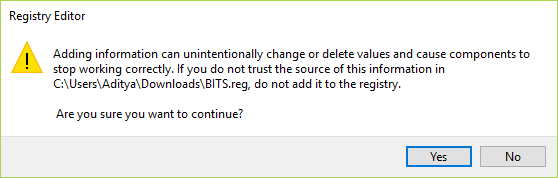
4. Uruchom ponownie komputer, aby zapisać zmiany i ponownie Rozpocznij BITS od usług.

5. Jeśli nadal nie możesz go znaleźć, postępuj zgodnie z metodą 1 i 2.
6. Uruchom ponownie komputer.
Polecany dla Ciebie:
- Napraw Nie można dostosować jasności ekranu w systemie Windows 10
- Jak naprawić błąd Windows Update 80246008
- Napraw usługę inteligentnego transferu w tle nie uruchamia się
- Napraw ERR_CONNECTION_ABORTED w Chrome
To wszystko, co udało Ci się pomyślnie Napraw brak usługi inteligentnego transferu w tle w usługach okno, ale jeśli nadal masz jakieś pytania dotyczące tego posta, możesz je zadać w sekcji komentarzy.

